查看win7网卡驱动的具体方法介绍
发布时间:2018-05-18 18:39:04 浏览数: 小编:fan
win7系统是非常好用的系统,但是在使用中也会碰到各种问题,比如win7电脑驱动怎么看?那怎么解决呢?下面系统族的小贾同学就和大家分享一下操作过程:
右键桌面上的计算机,点击选择“管理(G)”
右键桌面上的计算机,点击选择“管理(G)”
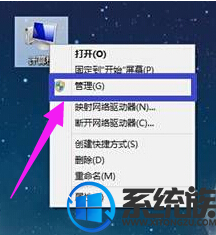
网卡驱动电脑图解1
在打开的计算机管理窗口中,点击“设备管理器”进入下一步操作。
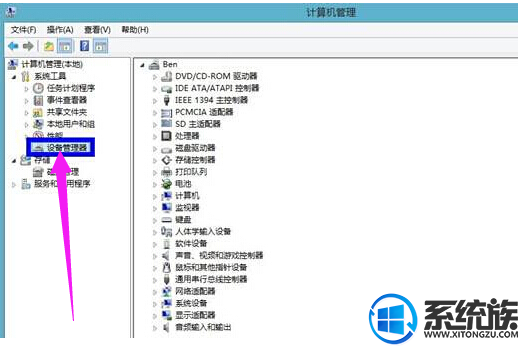
网卡电脑图解2
点击打开网络适配器下的扩展项
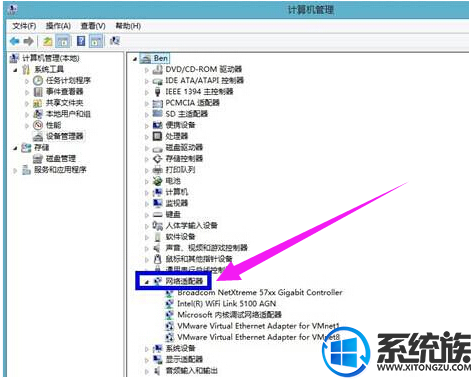
查看网卡驱动电脑图解3
查看下面的网卡驱动,如果有带有WIFI字样的就是电脑中的无线网卡。
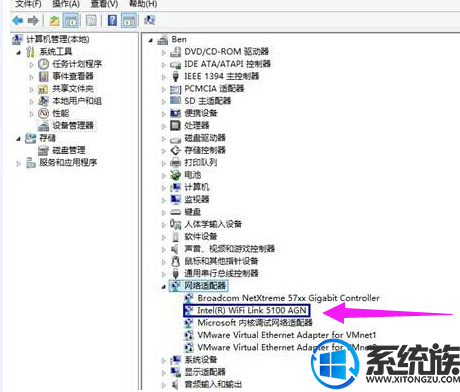
查看网卡驱动电脑图解4
以上就是查看电脑中是否有无线网卡驱动的方法了,感谢大家对我们系统族的浏览和支持,觉得不错的话就收藏和分享一下本文吧,如果大家有什么其他方法也可和我们分享一下哦,我们下期再见啦!


















